
မူပိုင်ခွင့် (အမှတ်တံဆိပ်သို့မဟုတ်ရေစာအမှတ်အသား) သည်ဓာတ်ပုံဖန်တီးသူ၏မူပိုင်ကိုကာကွယ်ရန်ရည်ရွယ်သည် (ဓာတ်ပုံ) ။
များသောအားဖြင့်ပေါ့ဆသောအသုံးပြုသူများသည်ဓာတ်ပုံများမှရေစာအမှတ်အသားကိုဖယ်ရှားပြီးစာရေးသူကိုယ်တိုင်လုပ်ပိုင်ခွင့်ပေးသည်၊ သို့မဟုတ်ပေးဆောင်ရသောပုံများကိုအခမဲ့အသုံးပြုသည်။
ဒီသင်ခန်းစာမှာမူပိုင်ခွင့်ကိုဖန်တီးပြီးပုံကိုအပြည့်အဝပေါင်းကူးပေးလိမ့်မယ်။
အသစ်တစ်ခုကိုစာရွက်စာတမ်းဖန်တီးပါ။

မူပိုင်ခွင့်ပုံစံနှင့်ပါဝင်မှုများသည်ဖြစ်နိုင်သည်။ ဆိုက်နာမည်၊ လိုဂို (သို့) စာရေးသူ၏အမည်သင့်တော်သည်။
စာသားအတွက်စတိုင်များကိုသတ်မှတ်။ style settings ၀ င်းဒိုးကိုဖွင့်ပြီး၊ inscription layer ပေါ်တွင်နှစ်ချက်နှိပ်ပါ။
အပိုင်းကိုသွားကြစို့ ဖောင်းကြွ နှင့်နိမ့်ဆုံးအရွယ်အစားထားကြ၏။
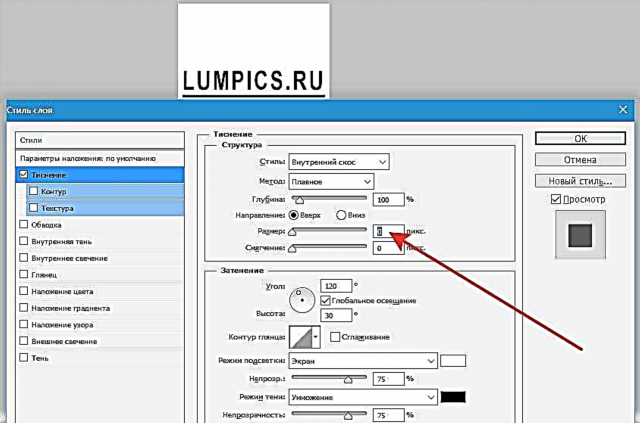
ထိုအခါအရိပ်အနည်းငယ်ထည့်ပါ။

တွန်း အိုကေ.
အလွှာ palette ကိုသွားပြီးဖြည့်စွက်ခြင်းနှင့် opacity ကိုချိန်ညှိပါ။ ရလဒ်နှင့်အတူဖန်သားပြင်ကိုကြည့်ခြင်းဖြင့်သင်၏ကိုယ်ပိုင်တန်ဖိုးများကိုရွေးချယ်ပါ။

ယခုသင်သည်စာသားကိုနာရီ ၄၅ ဒီဂရီလက်ယာရစ်ဖြင့်လှည့်ရန်လိုအပ်သည်။
ဖြတ်လမ်းကိုနှိပ်ပါ CTRL + Tညှပ် Shift နှင့်လှည့်။ ပြီးဆုံးပါကကလစ်နှိပ်ပါ ရိုက်ထည့်ပါ.

နောက်ပြီးနယ်နမိတ်မရှိအောင်ကမ္ပည်းစာကိုမီးမောင်းထိုးပြရမယ်။
ကျနော်တို့လမ်းပြဆန့်။

ကိရိယာတခုရွေးပါ စတုဂံ.ရိယာ နှင့်ရွေးချယ်ရေးဖန်တီးပါ။


Background layer ၏မြင်ကွင်းကိုပိတ်ပါ။

ပြီးရင် menu ကိုသွားပါ "တည်းဖြတ်ခြင်း" နှင့်ပစ္စည်းကိုရွေးပါ ပုံစံကိုသတ်မှတ်ပါ.

ပုံစံတစ်ခုနာမည်တစ်ခုသတ်မှတ်နှင့်ကိုကလစ်နှိပ်ပါ အိုကေ.

မူပိုင်ခွင့်အတွက်ကွက်လပ်အဆင်သင့်ဖြစ်, သင်လျှောက်ထားနိုင်ပါသည်။
ပုံကိုဖွင့်ပြီးအချည်းနှီးသော layer အသစ်တစ်ခုဖန်တီးပါ။

ထို့နောက် key ပေါင်းစပ်မှုကိုနှိပ်ပါ SHIFT + F5 နှင့်ငါတို့သည် setting ကိုအတွက် "ပုံမှန်".

Drop down စာရင်းထဲမှာ "စိတ်ကြိုက်ပုံစံ" ကျွန်ုပ်တို့၏မူပိုင်ကိုရွေးချယ်ပါ (၎င်းသည်အောက်ခြေ၊ နောက်ဆုံး၌ရှိလိမ့်မည်) ။

တွန်း အိုကေ.

မူပိုင်ခွင့်ကိုသိသာထင်ရှားလွန်းသည်ဟုဆိုလျှင်၎င်းသည် layer ၏ opacity ကိုလျှော့ချနိုင်သည်။

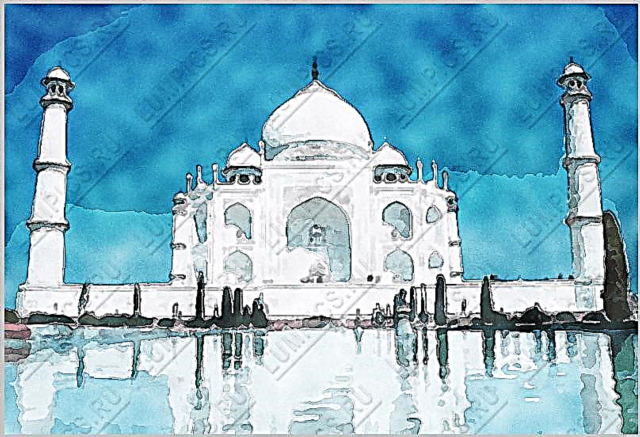
ထို့ကြောင့်ကျွန်ုပ်တို့သည်ဓာတ်ပုံများကိုခွင့်ပြုချက်မရှိပဲအသုံးပြုခြင်းမှကာကွယ်ခဲ့သည်။ သင်၏မူပိုင်ကို ဖန်တီး၍ အသုံးပြုပါ။











